Win7系统安装支付宝安全证书的详细步骤
时间:2023/12/17作者:未知来源:争怎路由网人气:8
- Windows 7,中文名称视窗7,是由微软公司(Microsoft)开发的操作系统,内核版本号为Windows NT 6.1。Windows 7可供家庭及商业工作环境:笔记本电脑 、平板电脑 、多媒体中心等使用。Windows 7可供选择的版本有:入门版(Starter)、家庭普通版(Home Basic)、家庭高级版(Home Premium)、专业版(Professional)、企业版(Enterprise)(非零售)、旗舰版(Ultimate)。现如今网上购物已经成为一种趋势了,一般在淘宝上购物付款都要使用支付宝支付的,所以一定要在Win7系统上安装支付宝安全证书,可以在很大程度上保证您的财产安全,那么Win7系统怎么安装支付宝安全证书?如果你不知道如何安装支付宝证书的小伙伴不妨一起阅读下文,看看详细的安装步骤。方法如下:1、登录你的支付宝,打开首页;
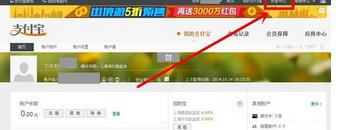 进入首页顶上的,“安全中心”;
进入首页顶上的,“安全中心”;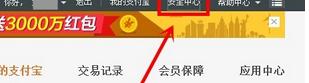 2、会有提醒你安装支付宝安全证书。输入你支付宝绑定的手机收到的验证码,即安装;
2、会有提醒你安装支付宝安全证书。输入你支付宝绑定的手机收到的验证码,即安装;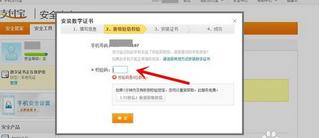 3、提示支付宝安全证书安装成功;
3、提示支付宝安全证书安装成功;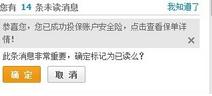 4、返回管理数字证书,即可看到您正在使用的安全证书。(你的安全证书,可以不止安装在一台电脑上,只要有输入你手机收到的验证码,即可安装。)
4、返回管理数字证书,即可看到您正在使用的安全证书。(你的安全证书,可以不止安装在一台电脑上,只要有输入你手机收到的验证码,即可安装。)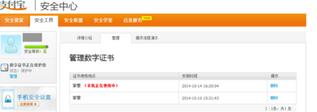 关于Win7安装支付宝安全证书的详细步骤分享到这里了,是不是很简单,如果你还在为如何安装支付宝证书等问题困扰着,不妨直接阅读上文教程吧。windows 7 的设计主要围绕五个重点——针对笔记本电脑的特有设计;基于应用服务的设计;用户的个性化;视听娱乐的优化;用户易用性的新引擎。 跳跃列表,系统故障快速修复等,这些新功能令Windows 7成为最易用的Windows。
关于Win7安装支付宝安全证书的详细步骤分享到这里了,是不是很简单,如果你还在为如何安装支付宝证书等问题困扰着,不妨直接阅读上文教程吧。windows 7 的设计主要围绕五个重点——针对笔记本电脑的特有设计;基于应用服务的设计;用户的个性化;视听娱乐的优化;用户易用性的新引擎。 跳跃列表,系统故障快速修复等,这些新功能令Windows 7成为最易用的Windows。
关键词:Win7系统安装支付宝安全证书的详细步骤